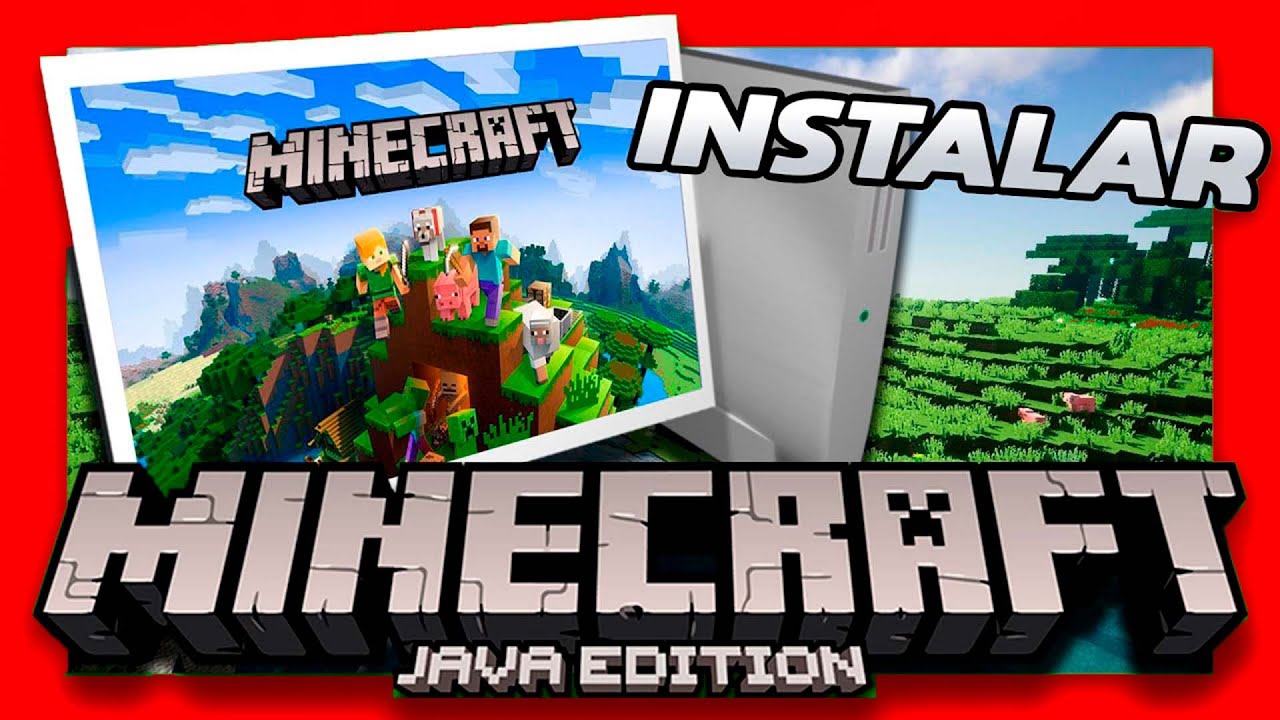
Minecraft es uno de los juegos más populares en todo el mundo, y para muchos, es una forma de escape a un mundo virtual lleno de aventuras. Si eres un jugador de Minecraft y estás buscando configurar el juego en tu computadora con Windows 10, entonces este tutorial es para ti. En este tutorial te mostraremos paso a paso cómo configurar Minecraft para que puedas empezar a disfrutar de todas las características del juego sin problemas. Desde la descarga del juego hasta la configuración del servidor, este tutorial te guiará a lo largo del proceso para que puedas disfrutar de Minecraft en tu computadora con Windows 10.
Guía para actualizar la versión de Minecraft en Windows 10
Si eres un fanático de Minecraft, es probable que ya sepas que constantemente se lanzan actualizaciones y mejoras para el juego. Si estás utilizando la versión de Minecraft en Windows 10 y deseas actualizarla, sigue esta guía detallada.
Paso 1: Inicia sesión en tu cuenta de Microsoft
Lo primero que debes hacer es iniciar sesión en tu cuenta de Microsoft. Si ya has iniciado sesión, asegúrate de que tu cuenta esté vinculada con Minecraft.
Paso 2: Abre Microsoft Store
Abre Microsoft Store en tu PC con Windows 10. Busca ‘Minecraft’ en la barra de búsqueda y selecciona la opción del juego.
Paso 3: Verifica si hay actualizaciones disponibles
Haz clic en el botón de ‘…’ en la esquina superior derecha de la pantalla y selecciona ‘Descargas y actualizaciones’. Verifica si hay actualizaciones disponibles para Minecraft.
Paso 4: Descarga la actualización
Si hay alguna actualización disponible, haz clic en el botón de ‘Actualizar todo’. Si solo deseas actualizar Minecraft, haz clic en el botón de ‘Obtener actualizaciones’.
Paso 5: Espera a que se complete la actualización
Espera a que la descarga y la instalación de la actualización se completen. Esto puede tomar algunos minutos, dependiendo del tamaño de la actualización.
Paso 6: Verifica la versión de Minecraft
Una vez que la actualización se haya completado, inicia Minecraft y verifica que la versión se ha actualizado correctamente. Puedes hacer esto en la pantalla de inicio de sesión.
Con esta guía, puedes actualizar fácilmente la versión de Minecraft en tu PC con Windows 10. Ahora puedes disfrutar de las nuevas funciones y mejoras que ofrece la última versión de Minecraft. ¡Diviértete jugando!
Descubre las características exclusivas de Minecraft para Windows 10
Si eres un fanático de Minecraft y has decidido jugarlo en tu computadora con Windows 10, entonces estás de suerte. La versión de Minecraft para Windows 10 es una de las más completas y avanzadas. Pero, ¿cuáles son las características exclusivas que ofrece esta versión?
1. Cross-play
Una de las características más destacadas de Minecraft para Windows 10 es la posibilidad de jugar con amigos en diferentes plataformas. Esto significa que podrás jugar con amigos que estén en Xbox, Nintendo Switch, iOS, Android o VR.
2. Realms
Otra característica exclusiva de Minecraft para Windows 10 es Realms. Se trata de un servicio de suscripción que te permite crear y unirte a servidores privados, lo que te da más control sobre quién puede unirse a tu juego.
3. Complementos y mods
Los complementos y mods son una parte importante de Minecraft, y la versión de Windows 10 te permite descargarlos directamente desde la tienda de Microsoft. Esto significa que no tendrás que preocuparte por descargar e instalar complementos y mods de fuentes externas.
4. Graficos mejorados
Si tienes una computadora potente, entonces podrás disfrutar de gráficos mejorados en Minecraft para Windows 10. Esto incluye un mayor detalle en los objetos, texturas más definidas y sombras más realistas.
Desde la capacidad de jugar con amigos en diferentes plataformas hasta la posibilidad de descargar complementos y mods directamente desde la tienda de Microsoft, esta versión de Minecraft es una excelente opción para los jugadores de PC.
Optimiza el rendimiento de Minecraft en tu ordenador con estos consejos
Si eres un fanático de Minecraft, es probable que hayas experimentado algunos problemas de rendimiento en tu ordenador. Afortunadamente, hay algunos consejos que puedes seguir para mejorar el rendimiento del juego en tu PC con Windows 10. Aquí están algunos de ellos:
1. Reduce la distancia de renderizado: Minecraft renderiza todo lo que está a tu alcance, lo que puede afectar el rendimiento. Para solucionar esto, reduce la distancia de renderizado en la configuración del juego.
2. Desactiva los gráficos avanzados: Los gráficos avanzados, como el sombreado y las texturas HD, pueden afectar el rendimiento. Desactivar estas opciones puede ayudar a mejorar el rendimiento del juego.
3. Asigna más memoria RAM a Minecraft: Si tu ordenador tiene suficiente RAM, puedes asignar más a Minecraft para mejorar su rendimiento. Para hacer esto, abre la configuración de Minecraft y cambia la asignación de RAM.
4. Cierra otros programas: Minecraft puede ser exigente en cuanto a recursos, por lo que es recomendable cerrar otros programas que no estés utilizando mientras juegas.
Con estos consejos, deberías poder disfrutar de una experiencia de juego más fluida en Minecraft. ¡Buena suerte y diviértete jugando!
Mejora el rendimiento de tu juego en Bedrock: Cómo monitorear los FPS y optimizar tu experiencia de juego
Si eres un jugador de Minecraft Bedrock en Windows 10, es posible que hayas experimentado problemas de rendimiento al jugar. Afortunadamente, hay algunas medidas que puedes tomar para mejorar la fluidez del juego y optimizar tu experiencia de juego. En este artículo, te mostraremos cómo configurar Minecraft en Windows 10 para obtener un mejor rendimiento.
1. Monitorear los FPS
Antes de comenzar a hacer cambios en la configuración, es importante medir el rendimiento actual del juego. Para hacerlo, necesitas activar la función de monitoreo de FPS en Minecraft Bedrock. Para hacer esto, abre el menú de opciones en el juego y selecciona «Video». Luego, activa la opción «Mostrar FPS».
2. Optimizar la configuración de vídeo
Una vez que hayas activado el monitoreo de FPS, es hora de optimizar la configuración de vídeo en Minecraft Bedrock. Para hacer esto, abre el menú de opciones en el juego y selecciona «Video». Asegúrate de que la opción «Gráficos avanzados» esté desactivada. Luego, ajusta la resolución, la distancia de renderizado y las opciones de sombreado según tu preferencia. Ten en cuenta que cuanto más alta sea la configuración, más exigente será para tu PC y, por lo tanto, puede disminuir el rendimiento del juego.
3. Asignar más memoria RAM a Minecraft
Otra forma de mejorar el rendimiento de Minecraft Bedrock es asignando más memoria RAM al juego. Para hacer esto, abre el menú de opciones en el juego y selecciona «Perfil». Luego, selecciona el perfil que deseas modificar y haz clic en «Editar». En la sección «Opciones de JVM», cambia el valor de «-Xmx2G» a «-Xmx4G». Esto aumentará la cantidad de memoria RAM asignada al juego y, por lo tanto, mejorará el rendimiento.
4. Cerrar otras aplicaciones
Si tienes varias aplicaciones abiertas mientras juegas Minecraft Bedrock, es posible que estén usando recursos valiosos de tu PC. Para mejorar el rendimiento del juego, es recomendable cerrar todas las aplicaciones que no estés usando mientras juegas. Esto asegurará que Minecraft Bedrock tenga todos los recursos disponibles para funcionar sin problemas.
5. Actualizar los controladores de gráficos
Por último, pero no menos importante, asegúrate de que los controladores de gráficos de tu PC estén actualizados. Los controladores de gráficos son esenciales para el rendimiento del juego, y una actualización puede mejorar significativamente el rendimiento de Minecraft Bedrock. Para actualizar los controladores de gráficos, ve al sitio web del fabricante de tu tarjeta gráfica y descarga la última versión disponible.
Siguiendo estos pasos, puedes mejorar el rendimiento de Minecraft Bedrock en Windows 10. Monitorear los FPS, optimizar la configuración de vídeo, asignar más memoria RAM al juego, cerrar otras aplicaciones y actualizar los controladores de gráficos son medidas que pueden marcar una gran diferencia en la fluidez del juego. ¡Disfruta de tu experiencia de juego mejorada!
